在现代社会无线网络已经成为我们生活中不可或缺的一部分,在使用phicomm斐讯路由器连接网络时,设置无线网络是非常重要的一步。通过phiwifi上网设置手机,我们可以轻松地连接到互联网,享受高速稳定的网络体验。正确设置无线网络不仅可以提升我们的上网速度,还能保障网络连接的安全性和稳定性。愿我们在享受便捷网络的同时,也能加强网络安全意识,保护个人信息的安全。
phicomm斐讯路由器设置无线网络
操作方法:
1.将斐讯路由器的电源适配器插入路由器背后的电源接口中,将从光猫出来的网线。插在路由器的“wan”口,斐讯的wan口,使用橙色与其他接口区分。

2.将路由器通电,查看路由器背面的管理地址,小编使用的这款斐讯路由器的管理登录地址为p.to,其他型号的斐讯路由器也可以查看路由器背面的标签,都会有注明。

3.由于路由器未设置,所以这时斐讯路由器正面的指示灯为红色。我们打开手机的wlan,在wlan列表中找到“@PHICOMM”这个开放的wifi信号。点击信号进行连接,也可以使用笔记本电脑进行连接。
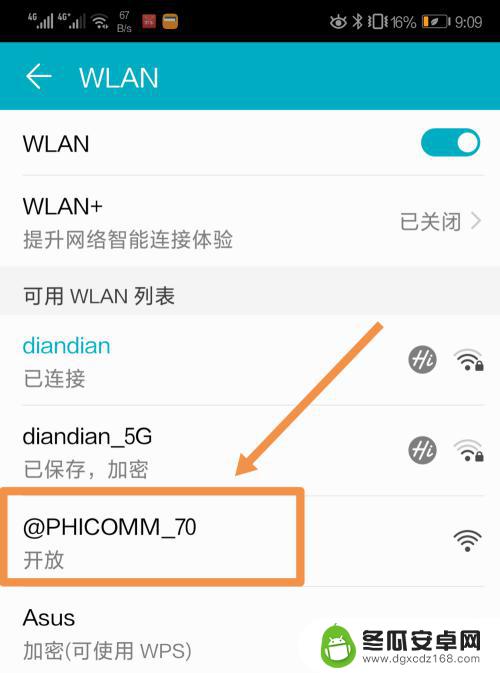
4.连接该热点后,因为没有进行路由器设置,是无法上网的。这时,我们打开手机浏览器,输入斐讯浏览器的管理地址。输入后,进入路由器后台管理的欢迎界面,我们点击“马上体验”。
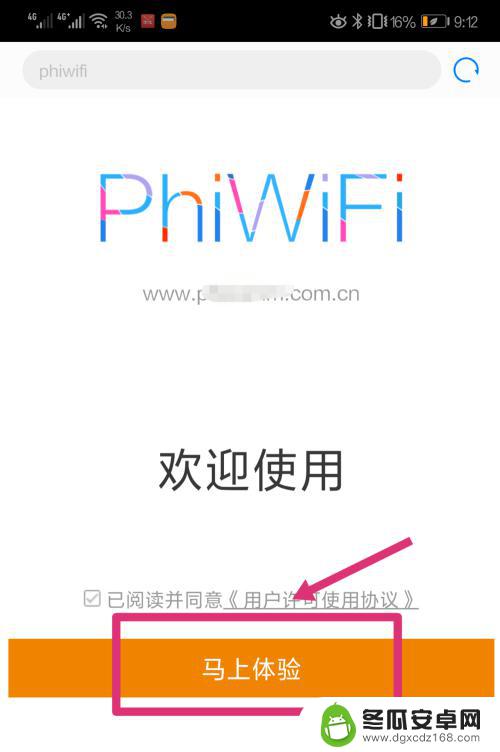
5.点击后,路由器会自动检测上网方式,一般需要检测15秒左右,检测联网方式后,会跳转到上网配置页面。根据页面提示,输入自己的宽带账号和密码。如果不知道宽带账号和密码,可以拨打宽带的客服电话咨询。输入后,点击页面的“下一步”。
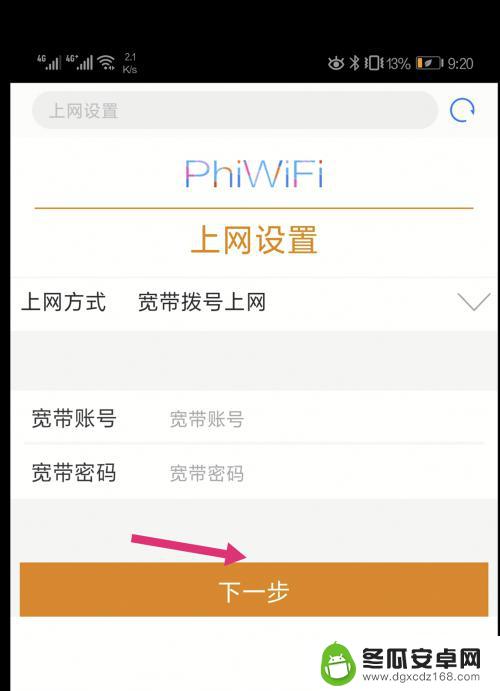
6.点击后,路由器角自动配置上网参数,这时还需要等待十几秒。等待结束后,会跳转到无线设置。由于斐讯路由器为双频路由器,这时可以分别设置2.4G和5G的wifi名称,建议可以设置为不同的名称来区分wifi频段,然后设置无线密码,设置完毕后,点击下方的保存并重启。
等待路由器重启后,搜索设置的wifi名称。输入设置的密码,即可使用WiFi路由器,同时也可以使用有线插入路由器的其他网口进行使用。

以上就是关于phiwifi上网设置手机的全部内容,有出现相同情况的用户可以按照小编的方法来解决。










